Download AutoCAD 2014 32bit và 64bit Ful Active Free
Bài viết chia sẻ link download AutoCAD 2014 32bit và 64bit full active vĩnh viễn, kèm hướng dẫn cài đặt chi tiết.

Cho đến nay, AutoDesk đã ra mắt hơn 20 phiên bản AutoCAD khác nhau, như thường lệ thì mỗi năm sẽ có một bản nâng cấp mới. Trong số đó, phiên bản AutoCAD 2014 được nâng cấp toàn diện nhất, chiếm lượng người sử dụng rất cao sau khi phát hành, nó tương đương với phiên bản AutoCAD 2007 và AutoCAD 2010.
Nếu bạn muốn tìm hiểu về phiên bản AutoCAD này xem có gì nổi bật, thì hãy kéo xuống phần giới thiệu và tính năng bên dưới nhé. Còn muốn tải và cài đặt phần mềm miễn phí, thì hãy kéo xuống cuối bài viết nhé, sẽ có link tải tốc độ cao và đã test 100% thành công đấy.
1. Giới thiệu AutoCAD 2014

AutoCAD 2014 là phiên bản của phần mềm AutoCAD do hãng Autodesk phát hành, nó là phần mềm được sử dụng nhiều trong lĩnh vực thiết kế đồ họa 2D, 3D đẹp mắt. Ngoài ra, phiên bản này sẽ giúp bạn làm việc hiệu quả hơn nhờ các công cụ được cải tiến mạnh mẽ và có thể kết nối với bên ngoài nhờ tính năng chia sẻ trực tuyến. Từ đó bạn có thể thoải mái sáng tạo và chia sẻ ý tưởng của mình cho mọi người cùng xem.
Bài viết này được đăng tại [free tuts .net]
Tiếp theo để hiểu rõ hơn, mời các bạn tham khảo những đặt điểm nổi bật của phần mềm trong phần tiếp theo bên dưới.
2. AutoCAD 2014 có gì nổi bật?
.jpg)
Autodesk tiếp tục cho ra phiên bản mới AutoCAD 2014, lần nâng cấp này sẽ có những tính năng nổi bật như sau.
Về Giao diện người dùng
AutoCAD 2014 với thiết kế giao diện rất tinh tế, bổ sung các ứng dụng cho Menu cùng với các File Tabs mới rất tiện dụng khi làm việc với nhiều file dữ liệu.
Vậy File Tabs là gì? Nó là một dạng Tab của bên thứ ba sau này đã được tích hợp vào AutoCAD. Khi bạn làm việc, chỉ cần bấm chuột vào một tab để truy cập tập tin đó, nhấp chuột phải vào một tab để mở, lưu, hoặc đóng một file hoặc nhiều file.
Biểu tượng dấu cộng (+) được hiển thị bên phải của tab cuối cùng, khi bạn nhấp vào đó thì sẽ có một tab mới được tạo (nó giống như bên ứng dụng Excell của Microsoft vậy). Điều đặt biệt ở những tab này là khi đang hoạt động thì nó sẽ cung cấp cho bạn một bản xem trước giúp truy cập nhanh chóng hơn, còn khi muốn di chuyển các tab, bạn chỉ cần nhấn giữ chuột trên tab và di chuyển chúng, còn muốn tắt thì chỉ cần click chuột vào đấu nhân (x) trên tab.
Về dòng lệnh
Nhà phát triển đã bổ sung một số dòng lệnh mới trên phiên bản này như, thứ nhất là tự động điền lệnh (AutoComplete) có nghĩa là bạn không cần nhập hết câu lệnh, mà hệ thống sẽ gợi ý một danh sách và bạn có thể chọn để hoàn thành câu lệnh. Thứ hai là tự động sữa lỗi (AutoCorrect) giúp bạn nhập các ký tự một cách dễ dàng hơn.
Lưu trữ đám mây Cloud
Dịch vũ lưu trữ đám mây Cloud được nâng cấp và chỉnh tu lại, bạn chỉ cần đăng nhập tài khoản Autodesk 360, sau đó bạn dễ dàng lưu trữ dữ liệu và đồng bộ hóa trên đám mây. Từ đó dù bạn có dùng máy tính nào cũng có thể xem, sửa, download bản vẽ, lưu các thiết lập cá nhân. Ngoài ra, bạn cũng có thể tìm kiếm dữ liệu trên mạng Internet, nếu bạn để chế độ công khai.
Thiết kế nguồn cấp dữ liệu
Đây là một tính năng hoàn toàn mới được bổ sung trong phiên bản AutoCAD 2014, nó cho phép bạn giao tiếp thông qua bản vẽ bằng cách thêm vào các ghi chú và hình ảnh trong các cuộc thảo luận. Ngoài ra, còn có các công cụ cho phép người dùng gắn thẻ các đồng nghiệp, khách hàng, hoặc chuyên gia tư vấn để thông báo về bài viết. Khi hoàn hoàn thành bài viết, nó sẽ được lưu vào Autodesk 360 và người đã được ủy quyền có thể xem các bản vẽ và các bài viết liên quan.Tuy nhiên, bạn cần phải đăng nhập tài khoản Autodesk 360 để sử dụng những tính năng này.
Vị trí địa lý mới
Đây là một tính năng khá mới, giúp bạn có thể tìm vị trí của dự án trên bản vẽ. Nếu bạn sử dụng thiết bị có đinh vị GPS thì chắc chắn sẽ là một tính năng rất tuyệt vời đấy.
Hỗ trợ màn hình cảm ứng
Bạn có thể thao tác zoom-in hoặc zoom-out để xem các bản vẽ một các chi tiết và bao quát nhất.
Secureload
Một nổi bật mà phiên bản này mang lại nữa, đó là khả năng bảo mật dữ liệu được tích hợp, giúp bạn ngăn ngừa sự tải và hoạt động của AutoLISP và VBA ứng dụng trái phép hay độc hại. Khi thiết lập thì hệ thống sẽ nhắc nhở bạn khi các file dữ liệu đang được nạp.
Ngoài ra, vẫn còn một số thay đổi nhỏ nữa, các bạn có thể tự khám phá thêm khi trải nghiệm phần mềm nhé.
3. Yêu cầu cấu hình cài đặt AutoCAD 2014
Đối với Windows
- CPU phiên bản 32bit: Vi xử lý Intel Pentium 4 hoặc AMD Athlon tốc độ 3.0GHz trở lên.
- CPU phiên bản 64bit: Vi xử lý Athlon 64, AMD Opteron, Intel Xeon có hỗ trợ Intel EM64T hoặc Pentium 4 trở lên.
- RAM: Dung lượng tối thiểu 2 GB ( khuyến nghị là 4 GB giúp chạy mượt)
- Ổ cứng: Dung lượng tối thiểu 4 GB (khuyến nghị là 6 GB)
- Màn hình: Độ phân giải màn hình tối thiểu 1024 x 768 (Khuyến nghị 1600 x 1050)
- Cài đặt trình duyệt: Internet Explorer 7 trở lên để tương ứng
- Được cài đặt từ bản download hoặc DVD
Đối với macOS
- Apple® Mac OS® X v10.6.8, OS X v10.7.2 trở lên và hỗ trợ phiên bản 64-bit.
- Apple® Mac® Pro 4.1 ; MacBook® Pro 5.1 (Khuyến nghị là MacBook Pro 6.1); iMac® 8.1 (khuyến nghị là iMac 11.1); Mac® mini 3.1 (khuyến nghị là Mac mini 4.1 ); MacBook Air® 2.1; MacBook® 5.1 (Khuyến nghị MacBook 7.1)
- RAM: 3 GB RAM (khuyến nghị 4 GB)
- Ổ cứng: 2.5 GB trống để cài đặt (khuyến nghị 3 GB)
- Phần cứng hỗ trợ hầu hết các loại card đồ họa.
- Kích thước màn hình: 1,280 x 800 (khuyến nghị 1,600 x 1,200)
- Mac OS X hỗ trợ tất cả ngôn ngữ.
- Apple® Mouse, Apple Magic Mouse, Magic Trackpad, MacBook® Pro trackpad, or Microsoft-compliant mouse.
- Mac OS X hỗ trợ máy in.
Yêu cầu cấu hình để chạy dữ liệu đám mây và mô hình 3D.
- CPU: Vi xử lý Intel Pentium 4 hoặc Athlon tốc độ 3.0 GHz trở lên; Intel hoặc AMD lõi kép với tốc độ 2 GHz trở lên
- RAM: Dung lượng trống tối thiểu 4GB.
- 6GB ổ cứng trống để cài đặt phần mềm.
- Màn hình: Độ phân giải 1280 x 1024 với 128 MB trở lên, có Card đồ hoạ Direct3D và Pixel Shader.
4. Donwload AutoCAD 2014 full active vĩnh viễn
Link download phần mềm kèm file Cr@ck vĩnh viễn bên trong nhé.
Lưu ý:
- Mật khẩu giải nén nằm trong link tải về.
- Tắt phần mềm diệt virus, nếu dùng Win 10 hoặc Win 11 thì tắt cả Windows Defender nhé.
- Nên dùng phần mềm IDM (Internet Download Manager) sẽ giúp tăng tốc độ tải lên đáng kể đấy.
Xem thêm các phiên bản khác:
5. Hướng dẫn cài đặt AutoCAD 2014 chi tiết
Các bước tiến hành cài đặt như sau.
Bước 1: Truy cập vào link tải trên để tải phần mềm về máy tính (máy tính của mình phiên bản 64bit cho nên mình sẽ tải bản 64bit nhé), sau đó sử dụng Winrar để giải nén chúng ra thư mục.
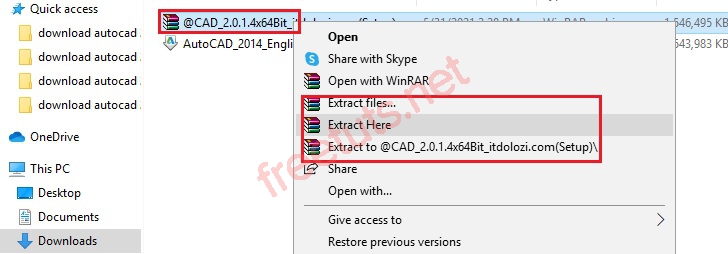
Bước 2: Tiếp theo, hãy copy thư mục vừa giải nén của phần mềm AutoCAD 2014 vào ổ đĩa C:
Bước 3: Mở thư mục giải nén lên và khởi chạy file AutoCAD_2014_English_Win_64bit_dlm.sfx, bằng cách click đôi chuột vào hoặc click phải chọn Open.
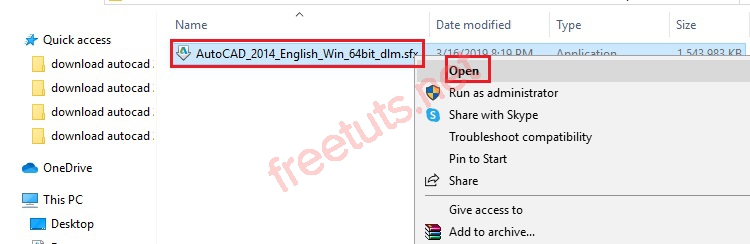
Bước 4: Giao diện cài đặt hiện lên, bạn hãy nhấn Install.
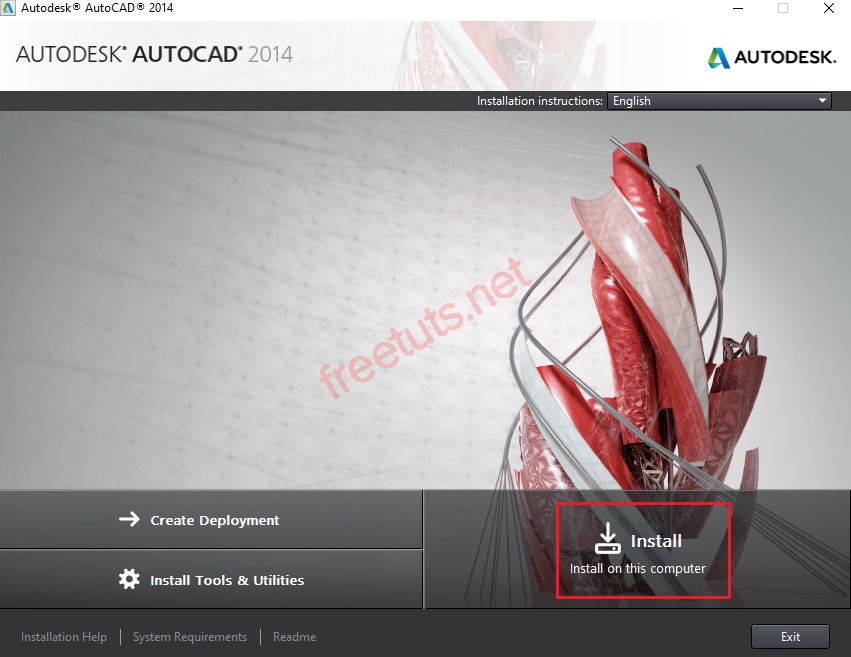
Bước 5: Chọn I Accept => Next.
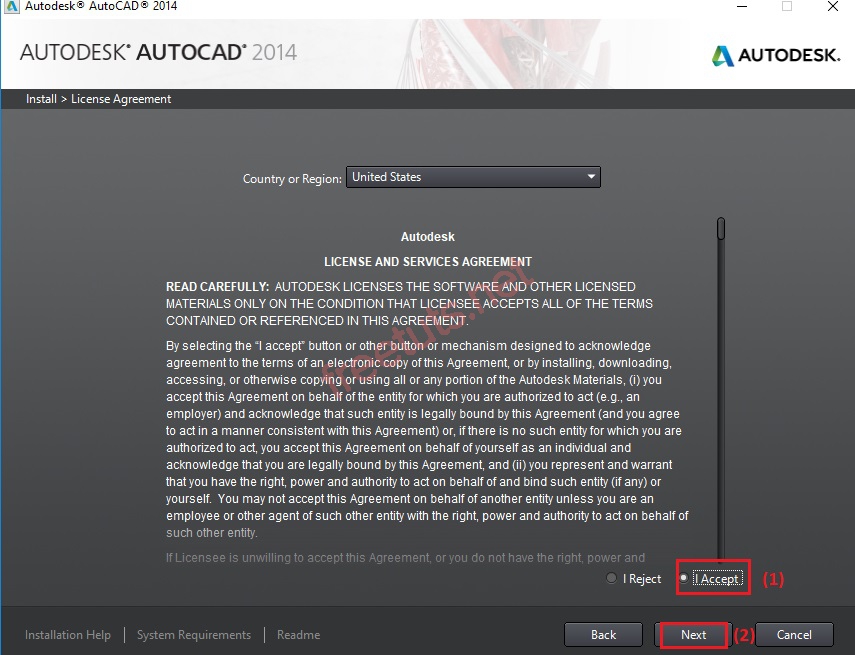
Bước 6: Lần lượt nhập số Serial Number: 666-69696969 và Product Key: 001F1.
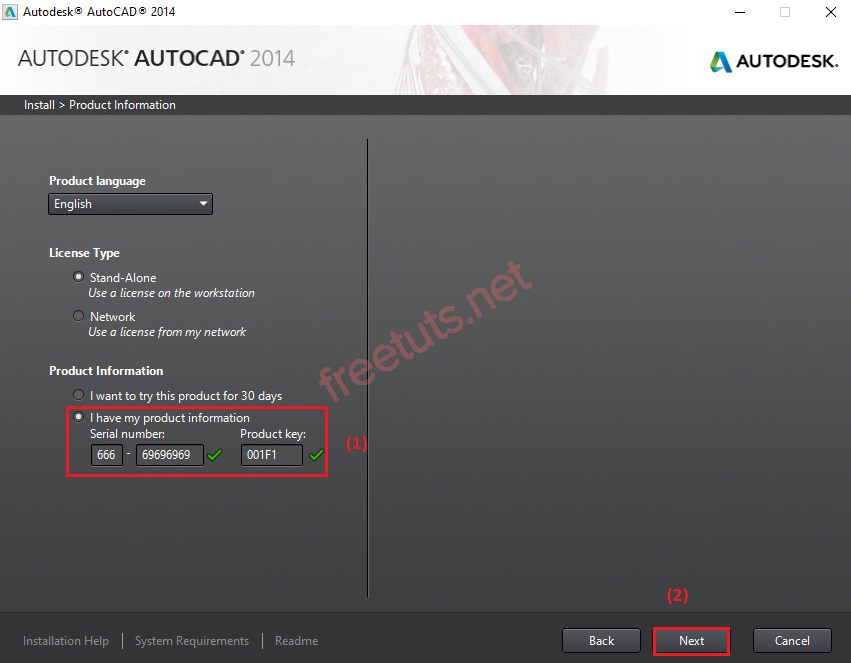
Bước 7: Tích chọn mục Autodesk AutoCAD 2014 => Install.
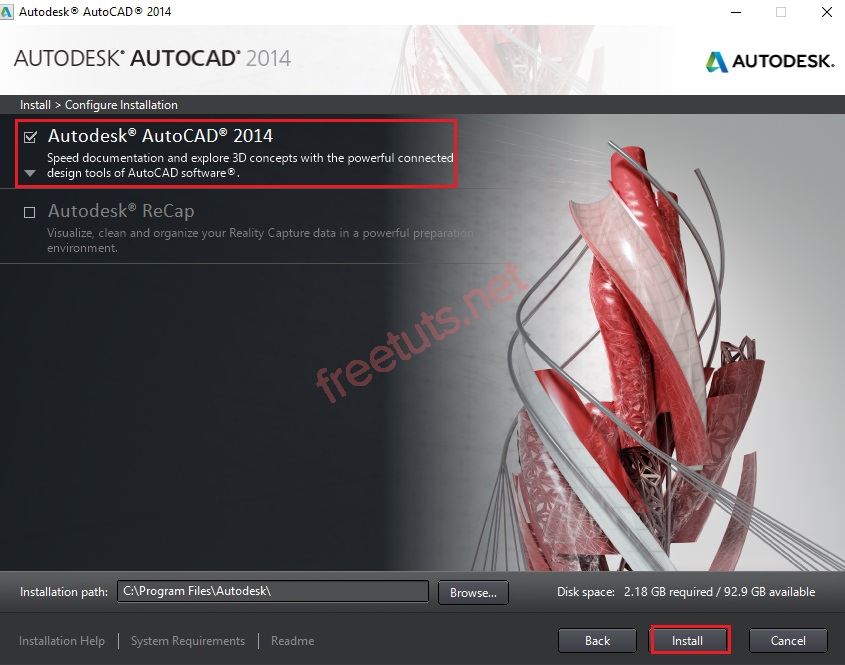
Bước 8: Quá trình cài đặt đang diễn ra. Bạn cố gắng đợi 3 đến 5 phút nhé, còn tùy thuộc vào cấu hình máy tính của các bạn nữa.
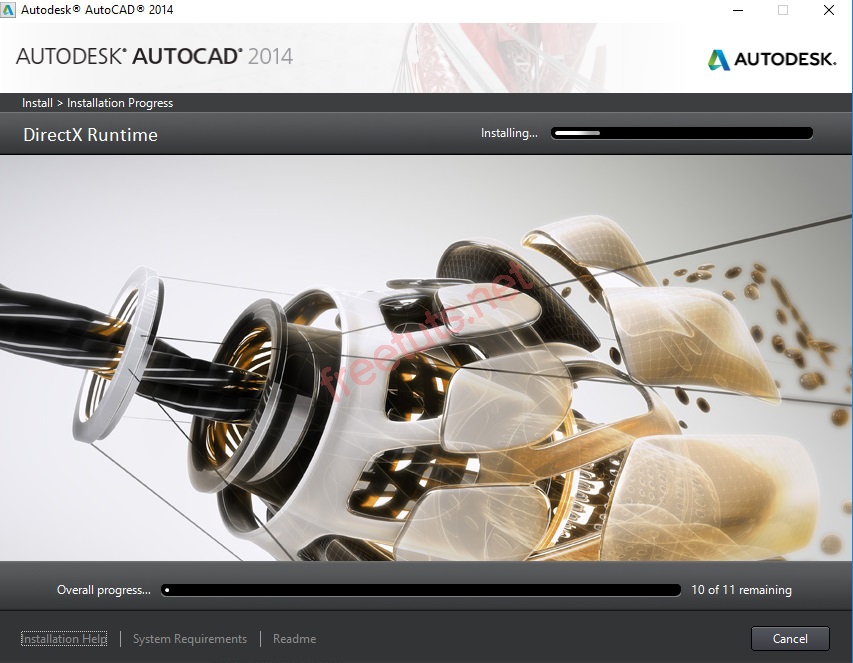
Hiện thông báo như hình bên dưới là bạn đã cài đặt thành công, nhấn Finish để kết thúc quá trình.
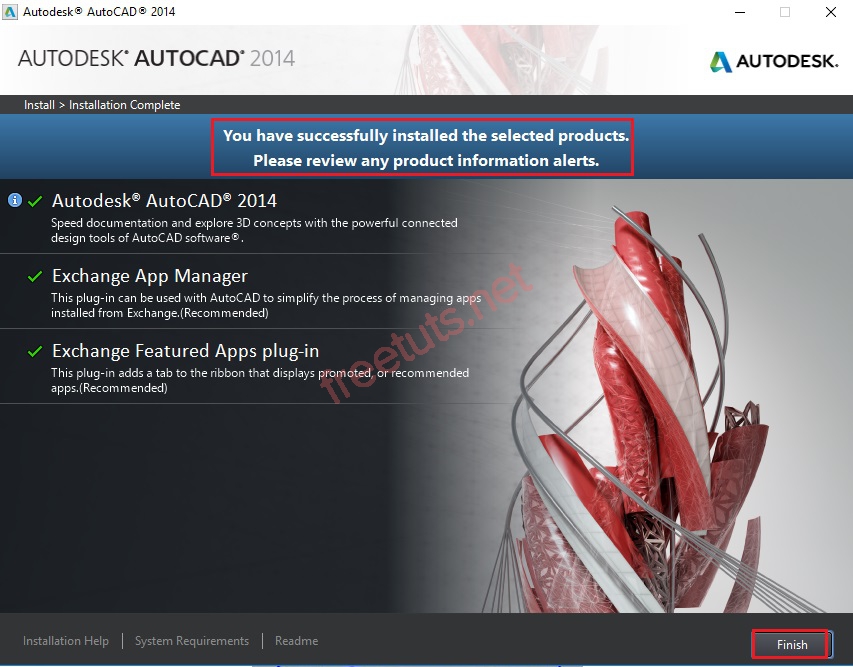
Thực hiện tiếp các bước bên dưới để Cr@ck AutoCAD 2014 nhé.
Bước 9: Khởi chạy phần mềm AutoCAD 2014, sau đó tích chọn ô I agree to the use..... => nhấn I Agree.
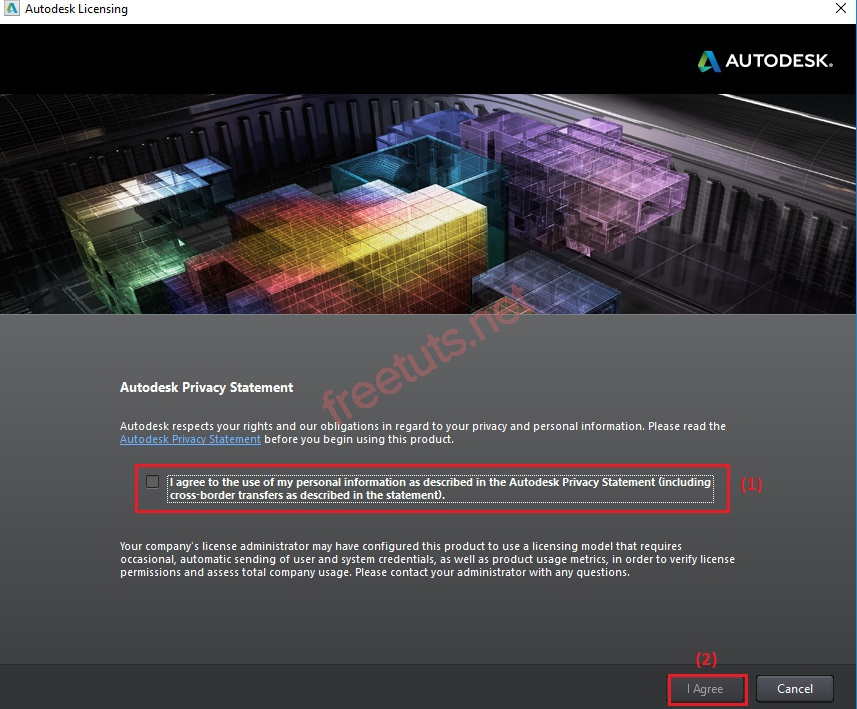
Bước 10: Nhấn Activate.
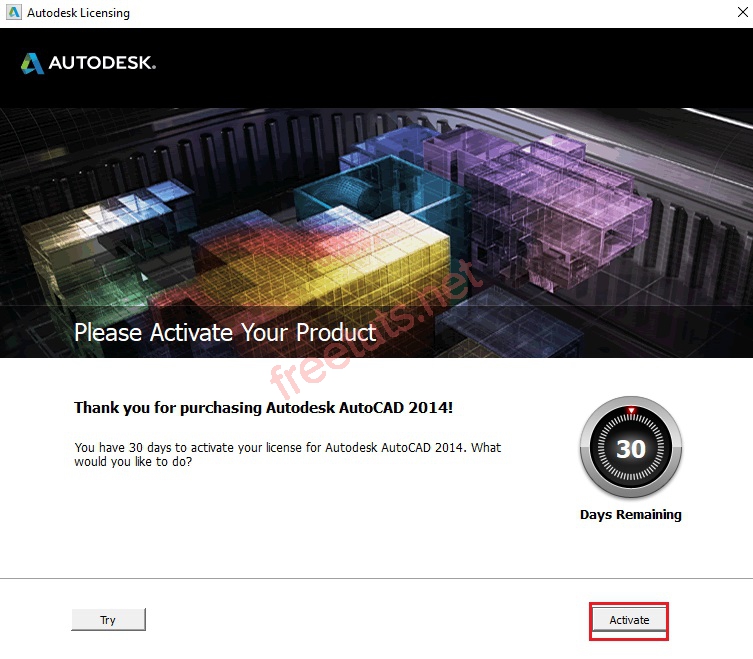
Một hộp thoại bên dưới hiện lên, các bạn nhấn vào nút Back nhé.
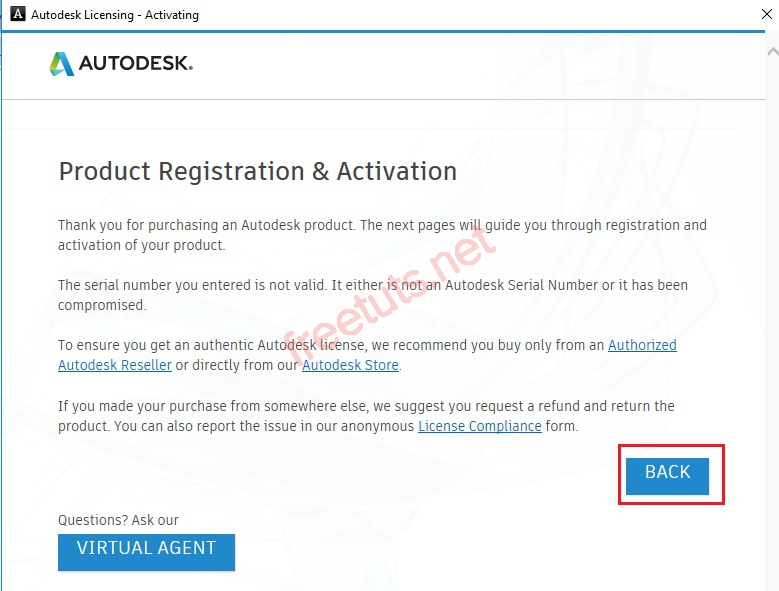
Bước 11: Lúc này màn hình sẽ quay lại giao diện như ở "bước 10", các bạn hãy nhấn Activate nhé.
Bước 12: Màn hình Activate hiện lên, bạn hãy tích vào ô I have an activation code from Autodesk. (tạm thời để đấy rồi chuyển sang "bước 13").
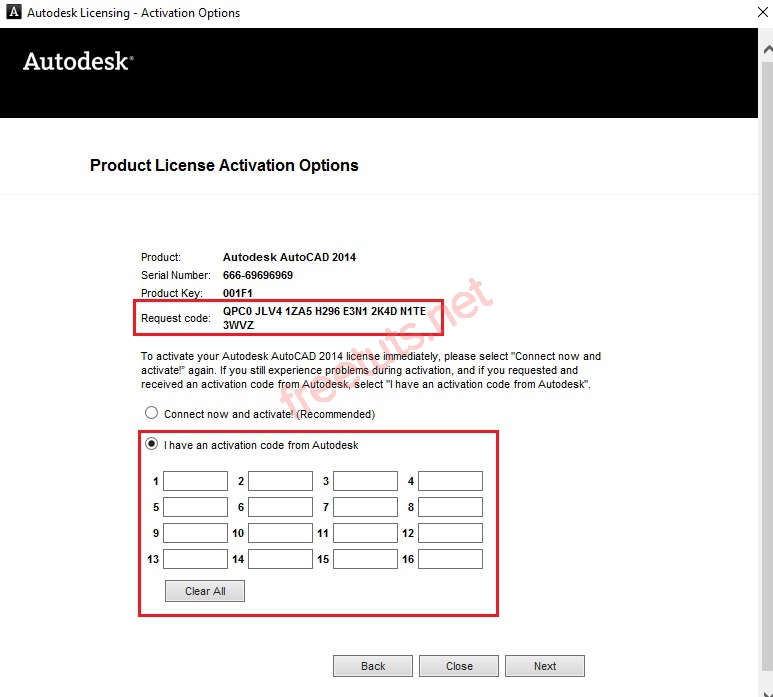
Bước 13: Mở folder cr@ck lên và khởi chạy file xf-adsk64 với quyền admin như hình bên dưới (phải nhớ chọn đúng phiên bản hệ điều hành nhé).
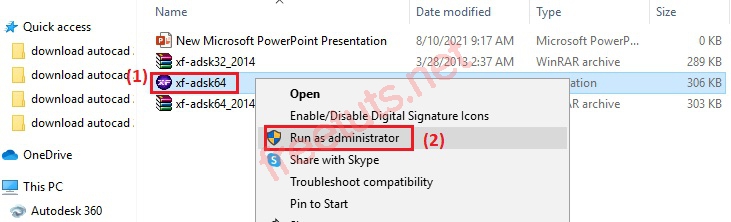
Bước 14: Hộp thoại cr@ck xuất hiện, các bạn thực hiện như sau.
#1: Hãy copy đoạn mã ở mục Request code trong màn hình cài đặt phần mềm AutoCAD 2014, sau đó paste vào mục Request ở màn hình cr@ck.
#2,3: Tiếp theo hãy nhấn Generate => Patch.
#4: Lúc này một đoạn mã ở mục Activation sẽ được tạo, bạn hãy copy đoạn mã đó và paste vào mục I have an activation code from Autodesk trong màn hình cài đặt phần mềm. Cuối cùng nhấn Next.
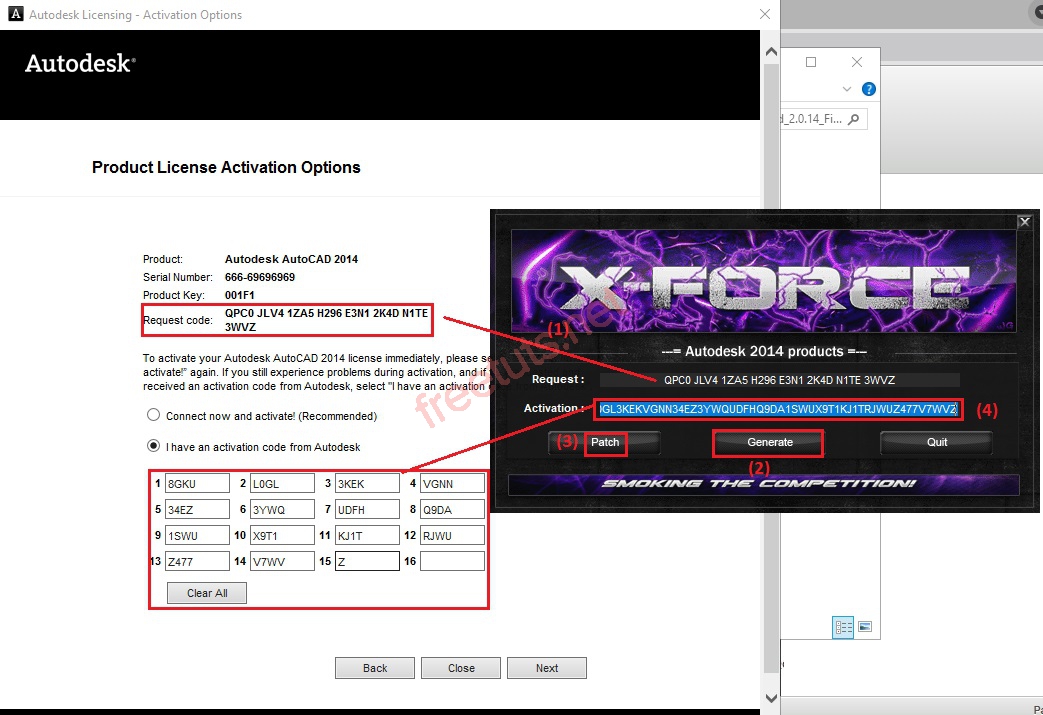
Bước 15: Khi nào hiện thông báo như hình bên dưới là bạn đã active thành công, nhấn Finish để kết thúc quá trình cài đặt.
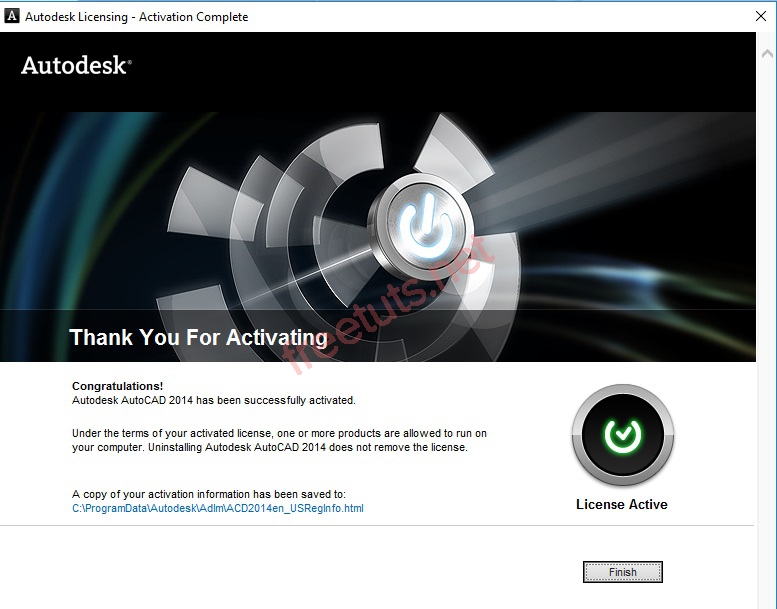
Bên dưới chính là giao diện chính của phần mềm AutoCAD 2014. Bây giờ bạn có thể trải nhiệm thoải mái phần mềm rối nhé.
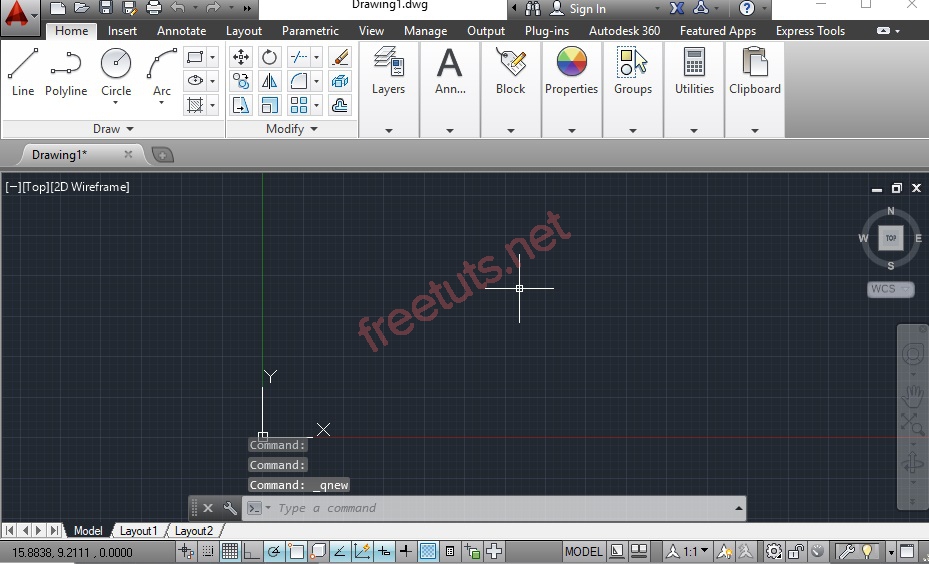
Lời kết: Bài viết chia sẻ link download AutoCAD 2014 32bit và 64bit Full Active vĩnh viễn, kèm hướng cài đặt chi tiết và chia sẻ thêm một số tính năng và yêu cầu cấu hình cài đặt CAD 2014. Nếu thấy hữu ích thì hãy share bài viết giúp mình nhé. Chúc các bạn cài đặt thành công!
Danh sách file tải về
| Tên file tải về | Pass giải nén |
|---|---|
| Link download AutoCAD 2014 64bit full Active vĩnh viễn | 180890101192 |
| Link download AutoCAD 2014 32 bit full Active vĩnh viễn | 180890101192 |

 Download Photoshop 2020 Full v21 (Đã kích hoạt sẵn)
Download Photoshop 2020 Full v21 (Đã kích hoạt sẵn)  Cách lấy lời bài hát từ video Youtube không cần phần mềm
Cách lấy lời bài hát từ video Youtube không cần phần mềm  Cách chặn quảng cáo trên trình duyệt Web hiệu quả nhất
Cách chặn quảng cáo trên trình duyệt Web hiệu quả nhất  Cách tắt thông báo nhóm Messenger trên điện thoại - máy tính
Cách tắt thông báo nhóm Messenger trên điện thoại - máy tính  Cách đổi lại tên cũ Facebook trên điện thoại và máy tính
Cách đổi lại tên cũ Facebook trên điện thoại và máy tính  Top 8+ phần mềm quay màn hình máy tính nhẹ tốt nhất 2026
Top 8+ phần mềm quay màn hình máy tính nhẹ tốt nhất 2026  Cách xem mật khẩu wifi đã kết nối với Windows 7/10/11 và Mac
Cách xem mật khẩu wifi đã kết nối với Windows 7/10/11 và Mac  Hơn 60+ phím tắt trên máy tính Windows mà bạn nên biết
Hơn 60+ phím tắt trên máy tính Windows mà bạn nên biết  Ưu điểm của giàn tạ đa năng và những lưu ý khi mua
Ưu điểm của giàn tạ đa năng và những lưu ý khi mua  Những lưu ý khi mua ghế tập tạ để có được sản phẩm chất lượng
Những lưu ý khi mua ghế tập tạ để có được sản phẩm chất lượng  Vì sao dụng cụ thể hình Impulse được ưa chuộng trên thị trường
Vì sao dụng cụ thể hình Impulse được ưa chuộng trên thị trường  Đánh giá Apple MacBook Air (M1 2020)
Đánh giá Apple MacBook Air (M1 2020)  Top 8 Kính chống mỏi mắt Lọc ánh sáng xanh khi dùng máy tính hàng đầu
Top 8 Kính chống mỏi mắt Lọc ánh sáng xanh khi dùng máy tính hàng đầu  TOP 10 máy scan tốt nhất các hãng Canon - HP - Epson...
TOP 10 máy scan tốt nhất các hãng Canon - HP - Epson...  Đánh giá Samsung Galaxy M62: Pin siêu khủng - 4 Camera tha hồ chụp ảnh
Đánh giá Samsung Galaxy M62: Pin siêu khủng - 4 Camera tha hồ chụp ảnh  Đánh giá chi tiết điện thoại Huawei Mate 40 Pro
Đánh giá chi tiết điện thoại Huawei Mate 40 Pro  Download bộ sưu tập con trỏ chuột đẹp 2D / 3D cho Win 7/10/11
Download bộ sưu tập con trỏ chuột đẹp 2D / 3D cho Win 7/10/11  Tổng hợp tài liệu học Revit từ cơ bản đến nâng cao
Tổng hợp tài liệu học Revit từ cơ bản đến nâng cao  Download iPadian full miễn phí - Phần mềm giả lập iOS
Download iPadian full miễn phí - Phần mềm giả lập iOS  Download Moho Pro 13 Full Miễn Phí - Link tải tốc độ cao
Download Moho Pro 13 Full Miễn Phí - Link tải tốc độ cao  Tải Office 2019 miễn phí và hướng dẫn cài đặt Word / Excel
Tải Office 2019 miễn phí và hướng dẫn cài đặt Word / Excel  Download QEMU Boot Tester - Phần mềm test USB Boot QEMU nhỏ gọn
Download QEMU Boot Tester - Phần mềm test USB Boot QEMU nhỏ gọn  Hướng dẫn download và cài đặt Winrar full 32bit và 64bit
Hướng dẫn download và cài đặt Winrar full 32bit và 64bit  Tải Ghost Windows 11 chuẩn nhẹ -No &Full Soft mới nhất 2026
Tải Ghost Windows 11 chuẩn nhẹ -No &Full Soft mới nhất 2026 .JPG)








![Download Autodesk Revit 2022 Full Crac'k Google Drive Free [Đã test]](https://freetuts.net/upload/product_series/images/2021/12/31/2480/download-autodesk-revit-2022-4.jpg)
![Download Adobe Lightroom Classic 2022 Full tự động Cra'ck [Đã test]](https://freetuts.net/upload/product_series/images/2021/12/31/2479/tai-lightroom-classic-2022-13.jpg)









